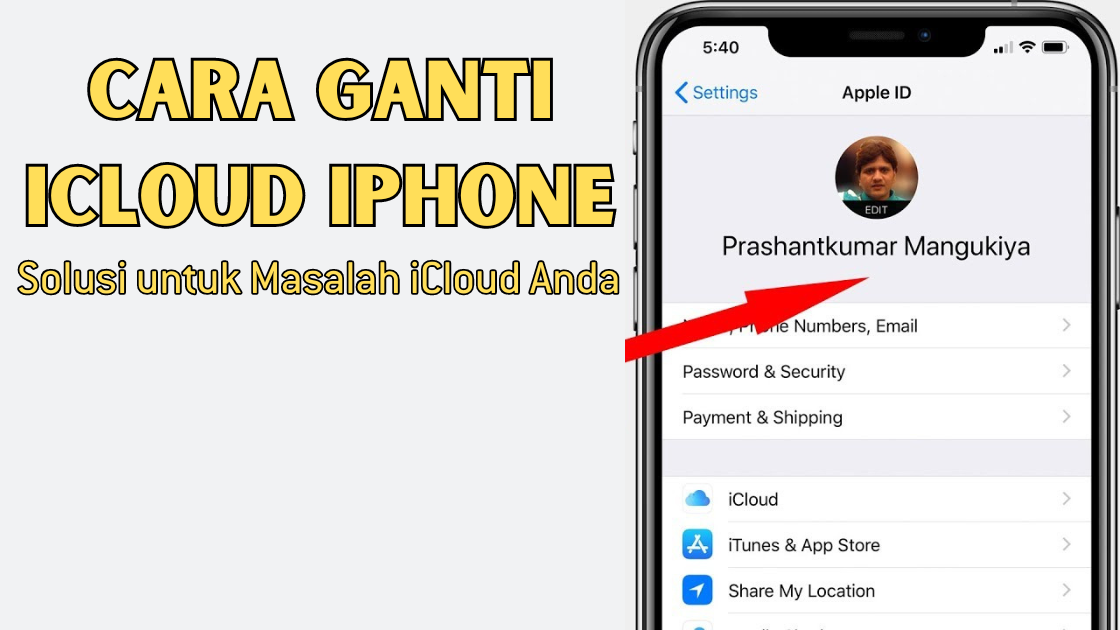Pengantar
Sahabat Teknosiana, iCloud adalah layanan cloud storage yang disediakan oleh Apple. Layanan ini memungkinkan pengguna untuk menyimpan data seperti foto, video, dan dokumen di server Apple dan mengaksesnya dari perangkat apa pun yang terhubung ke akun iCloud. Namun, terkadang pengguna mengalami masalah dengan akun iCloud mereka, seperti lupa password atau membutuhkan perubahan pada informasi akun. Dalam artikel ini, kita akan membahas cara ganti iCloud iPhone dengan solusi-solusi yang dapat membantu Anda mengatasi masalah iCloud Anda.
Bagaimana Cara Ganti iCloud iPhone?
Sebelum kita membahas cara ganti iCloud iPhone, mari kita pahami terlebih dahulu apa itu iCloud. iCloud adalah layanan cloud storage yang disediakan oleh Apple. Layanan ini memungkinkan pengguna untuk menyimpan data seperti foto, video, dan dokumen di server Apple dan mengaksesnya dari perangkat apa pun yang terhubung ke akun iCloud. Dalam beberapa kasus, pengguna perlu mengganti akun iCloud mereka karena beberapa alasan. Berikut adalah cara ganti iCloud iPhone:
1. Ganti Akun iCloud di iPhone Anda
Langkah pertama untuk ganti iCloud iPhone adalah dengan mengganti akun iCloud di perangkat Anda. Berikut adalah langkah-langkahnya:
- Buka “Pengaturan” di iPhone Anda.
- Pilih “iCloud”.
- Scroll ke bawah dan pilih “Keluar”.
- Masukkan password iCloud Anda dan pilih “Keluar”.
- Pilih “Buat akun Apple baru” dan ikuti instruksi di layar untuk membuat akun baru.
- Masuk ke akun baru Anda dan pilih “iCloud”.
- Aktifkan opsi yang ingin Anda gunakan seperti Kontak, Kalender, Foto, dan lainnya.
Dengan mengikuti langkah-langkah di atas, Anda dapat mengganti akun iCloud di iPhone Anda.
2. Ganti Password iCloud Anda
Jika Anda hanya ingin mengganti password iCloud Anda, Anda dapat mengikuti langkah-langkah berikut:
- Buka “Pengaturan” di iPhone Anda.
- Pilih “iCloud”.
- Pilih “Kata Sandi dan Keamanan”.
- Pilih “Ubah Kata Sandi iCloud”.
- Masukkan password lama Anda dan masukkan password baru Anda.
- Verifikasi password baru Anda dengan memasukkannya dua kali.
- Pilih “Ubah” untuk mengganti password iCloud Anda.
Dengan mengikuti langkah-langkah di atas, Anda dapat mengganti password iCloud Anda dengan mudah.
3. Ganti Informasi Akun iCloud Anda
Jika Anda perlu mengganti informasi akun iCloud Anda seperti nama atau alamat email, berikut adalah langkah-langkahnya:
- Buka “Pengaturan” di iPhone Anda.
- Pilih “iCloud”.
- Pilih “Akun”.
- Pilih “Edit”.
- Masukkan informasi baru Anda.
- Pilih “Selesai” untuk menyimpan informasi baru Anda.
Dengan mengikuti langkah-langkah di atas, Anda dapat mengganti informasi akun iCloud Anda.
4. Ganti Akun iCloud di iTunes
Anda juga dapat mengganti akun iCloud di iTunes. Berikut adalah cara ganti iCloud iPhone di iTunes:
- Buka iTunes di komputer Anda.
- Pilih “Akun” dan pilih “Masuk”.
- Masukkan ID Apple dan kata sandi iCloud Anda.
- Pilih “Akun” dan pilih “Lihat Akun”.
- Scroll ke bawah dan pilih “Keluar”.
- Masukkan ID Apple dan kata sandi untuk akun baru Anda dan pilih “Masuk”.
- Pilih “iCloud” dan aktifkan opsi yang ingin Anda gunakan seperti Kontak, Kalender, Foto, dan lainnya.
Dengan mengikuti langkah-langkah di atas, Anda dapat mengganti akun iCloud di iTunes.
Kemungkinan Masalah pada iCloud dan Cara Mengatasinya
Meskipun iCloud adalah layanan yang sangat berguna, terkadang pengguna mengalami masalah dengan akun mereka. Berikut adalah beberapa kemungkinan masalah dan cara mengatasinya:
| Problem | Solusi |
|---|---|
| Lupa password iCloud | Buka “Pengaturan” di iPhone Anda, pilih “iCloud”, pilih “Kata Sandi dan Keamanan”, pilih “Lupa ID Apple atau Kata Sandi”, dan ikuti instruksi di layar. |
| Akun iCloud terkunci | Buka “Pengaturan” di iPhone Anda, pilih “iCloud”, pilih “Kata Sandi dan Keamanan”, pilih “Reset Akun Apple Anda”, dan ikuti instruksi di layar. |
| iCloud tidak sinkron dengan perangkat lain | Periksa koneksi internet Anda, pastikan Anda menggunakan versi terbaru dari iOS, dan pastikan opsi sinkronisasi diaktifkan di semua perangkat Anda. |
| Pesan kesalahan “iCloud tidak dapat dibuat” | Periksa koneksi internet Anda, pastikan Anda menggunakan versi terbaru dari iOS, dan pastikan opsi sinkronisasi diaktifkan di semua perangkat Anda. |
| Kapasitas penyimpanan iCloud penuh | Hapus file yang tidak diperlukan atau beli upgrade penyimpanan iCloud Anda. |
FAQ
1. Apa itu iCloud?
iCloud adalah layanan cloud storage yang disediakan oleh Apple. Layanan ini memungkinkan pengguna untuk menyimpan data seperti foto, video, dan dokumen di server Apple dan mengaksesnya dari perangkat apa pun yang terhubung ke akun iCloud.
2. Bagaimana cara mengganti akun iCloud di iPhone?
Buka “Pengaturan” di iPhone Anda, pilih “iCloud”, scroll ke bawah dan pilih “Keluar”. Masukkan password iCloud Anda dan pilih “Keluar”. Pilih “Buat akun Apple baru” dan ikuti instruksi di layar untuk membuat akun baru. Masuk ke akun baru Anda dan pilih “iCloud”. Aktifkan opsi yang ingin Anda gunakan seperti Kontak, Kalender, Foto, dan lainnya.
3. Bagaimana cara mengganti password iCloud?
Buka “Pengaturan” di iPhone Anda, pilih “iCloud”, pilih “Kata Sandi dan Keamanan”, pilih “Ubah Kata Sandi iCloud”, masukkan password lama Anda dan masukkan password baru Anda. Verifikasi password baru Anda dengan memasukkannya dua kali. Pilih “Ubah” untuk mengganti password iCloud Anda.
4. Bagaimana cara mengganti informasi akun iCloud?
Buka “Pengaturan” di iPhone Anda, pilih “iCloud”, pilih “Akun”, pilih “Edit”, masukkan informasi baru Anda. Pilih “Selesai” untuk menyimpan informasi baru Anda.
5. Bagaimana cara mengganti akun iCloud di iTunes?
Buka iTunes di komputer Anda, pilih “Akun” dan pilih “Masuk”, masukkan ID Apple dan kata sandi iCloud Anda. Pilih “Akun” dan pilih “Lihat Akun”, scroll ke bawah dan pilih “Keluar”. Masukkan ID Apple dan kata sandi untuk akun baru Anda dan pilih “Masuk”. Pilih “iCloud” dan aktifkan opsi yang ingin Anda gunakan seperti Kontak, Kalender, Foto, dan lainnya.
6. Apa yang harus saya lakukan jika saya lupa password iCloud saya?
Buka “Pengaturan” di iPhone Anda, pilih “iCloud”, pilih “Kata Sandi dan Keamanan”, pilih “Lupa ID Apple atau Kata Sandi”, dan ikuti instruksi di layar.
7. Bagaimana cara mengatasi masalah iCloud yang tidak sinkron dengan perangkat lain?
Periksa koneksi internet Anda, pastikan Anda menggunakan versi terbaru dari iOS, dan pastikan opsi sinkronisasi diaktifkan di semua perangkat Anda.
8. Apa yang harus saya lakukan jika kapasitas penyimpanan iCloud penuh?
Hapus file yang tidak diperlukan atau beli upgrade penyimpanan iCloud Anda.
9. Apa itu pesan kesalahan “iCloud tidak dapat dibuat”?
Pesan kesalahan “iCloud tidak dapat dibuat” muncul ketika Anda mencoba membuat akun iCloud baru dan Apple tidak dapat memverifikasi informasi yang Anda berikan.
10. Bagaimana cara mengatasi pesan kesalahan “iCloud tidak dapat dibuat”?
Periksa koneksi internet Anda dan pastikan Anda telah memberikan informasi yang benar saat membuat akun iCloud baru.
11. Apa yang harus saya lakukan jika akun iCloud saya terkunci?
Buka “Pengaturan” di iPhone Anda, pilih “iCloud”, pilih “Kata Sandi dan Keamanan”, pilih “Reset Akun Apple Anda”, dan ikuti instruksi di layar.
12. Apa yang harus saya lakukan jika saya tidak dapat login ke iCloud?
Periksa koneksi internet Anda dan pastikan Anda telah memberikan informasi yang benar saat login ke iCloud.
13. Bagaimana cara menghubungi dukungan Apple untuk masalah iCloud?
Anda dapat menghubungi dukungan Apple melalui situs web Apple atau aplikasi Support di iPhone Anda.
Kesimpulan
Dalam artikel ini, kita telah membahas cara ganti iCloud iPhone dan beberapa solusi untuk masalah iCloud yang umum terjadi. Jangan khawatir jika Anda mengalami masalah dengan akun iCloud Anda, karena langkah-langkah yang telah dijelaskan di atas dapat membantu Anda mengatasi masalah tersebut dengan mudah. Pastikan untuk mengikuti langkah-langkah dengan hati-hati dan jangan ragu untuk menghubungi dukungan Apple jika Anda memerlukan bantuan lebih lanjut.
Kata Penutup
Sahabat Teknosiana, artikel ini membahas cara ganti iCloud iPhone dan solusi untuk masalah iCloud yang umum terjadi. Semoga artikel ini bermanfaat bagi Anda dan dapat membantu Anda mengatasi masalah iCloud Anda. Pastikan untuk mengikuti langkah-langkah dengan hati-hati dan jangan ragu untuk menghubungi dukungan Apple jika Anda memerlukan bantuan lebih lanjut. Terima kasih telah membaca artikel ini.